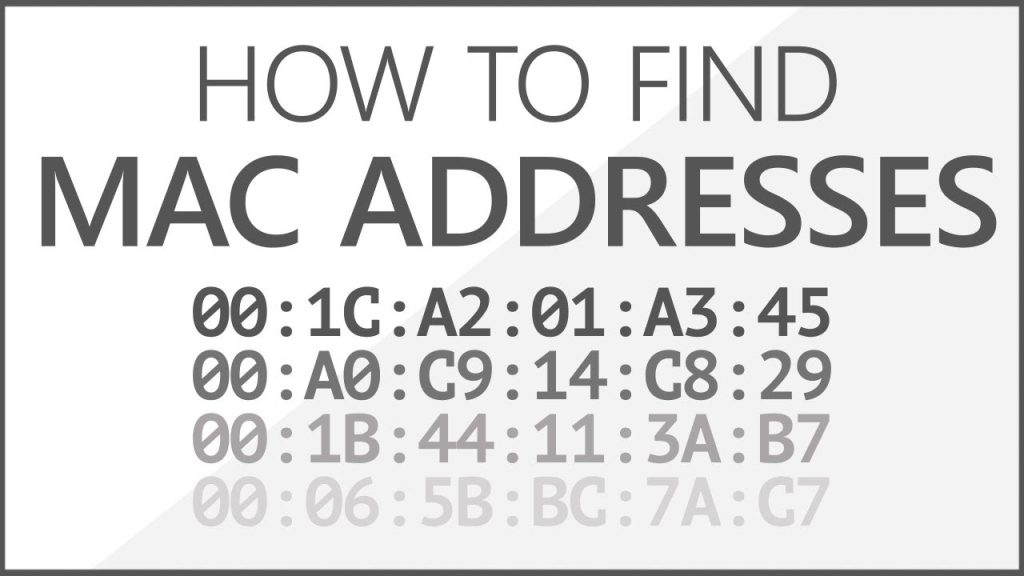Mục Lục
Khác với các địa chỉ số khác, MAC (Media Access Control Address) là mã định danh toàn cầu và chúng chỉ có một mã duy nhất cho thiết bị mạng, chẳng hạn như: Card mạng Internet, mạng không dây,… Đối với vấn đề này, nhiều người thường chọn cách chặn truy cập . mạng dữ liệu theo địa chỉ MAC, hoặc sử dụng địa chỉ MAC để kết nối với các máy tính và hệ thống khác trên cùng một mạng cục bộ. Tuy nhiên, địa chỉ MAC không được mặc định hiển thị trên máy tính, buộc bạn phải sử dụng nhiều cách khác nhau để kiểm tra. Trong bài viết này Thủ thuật 123 sẽ hướng dẫn các bạn cách xem địa chỉ MAC trên PC Windows 10.
- Tai nghe không dây Samsung Galaxy Buds 2 Pro: Thiết kế vừa tai và âm thanh cao cấp
- Những con tướng MID khó nhằn được game thủ yêu thích trong Liên Quân Mobile
- Content.E – Sàn giao dịch và mua bán nội dung có bản quyền đầu tiên tại Việt Nam
- Nên mua Pixel 4 hay iPhone 11?
- [LMHT] Top 5 vị tướng đường trên mạnh nhất ở bản cập nhật 7.10
1. Xem địa chỉ MAC bằng dòng lệnh
Command Prompt là một bộ gõ lệnh trong Windows và chúng có thể sử dụng mọi thông tin trên máy tính của bạn.
Bạn Đang Xem: Cách xem địa chỉ MAC trên máy tính Windows 10
Bước 1: Đầu tiên bạn mở Thực đơnBắt đầu và gõ Dòng lệnh mở.
Bước 2: Sau đó, bạn tiếp tục gõ lệnh bên dưới và nhấn để đi vào chạy.
Tất cả thông tin liên quan đến kết nối mạng sẽ được hiển thị ở đây, bao gồm cả địa chỉ MAC. Thông thường địa chỉ MAC còn được gọi là địa chỉ vật lý.
2. Xem địa chỉ MAC bằng cài đặt Windows 10
Công cụ Cài đặt trong Windows 10 có thể giúp bạn quản lý tất cả các cài đặt của máy tính, bao gồm cả kết nối Internet của bạn.
Bước 1: Đầu tiên bạn mở Thực đơnBắt đầu và gõ Cài đặt (hoặc bấm vào Cửa sổ + tôi) mở.
Bước 2: Sau đó bạn chọn sản phẩm Mạng và Internet để xem thông tin liên quan đến kết nối mạng.
Xem Thêm : Review điện thoại Apple iPhone 11: Chiếc Táo thực dụng đáng tiền
Bước 3: Tùy thuộc vào kết nối mạng của bạn là mạng LAN hay Wi-Fi mà bạn thiết lập sao cho phù hợp.
Nếu bạn đang sử dụng mạng LAN – mạng có dây, hãy chọn Ethernet và nếu bạn đang sử dụng Wi-Fi – mạng không dây, hãy chọn Wifi.
Chọn xong thì bạn chọn Mạng.
Bước 4: Trong phần Network này, bạn sẽ thấy Bổ sung vật lý (MAC) là địa chỉ MAC của máy tính của bạn.
3. Xem địa chỉ MAC bằng Windows PowerShell
PowerShell cũng là một chương trình viết kịch bản tương tự như dòng lệnh, tuy nhiên trong tương lai có thể PowerShell sẽ thay thế dòng lệnh mãi mãi.
Bước 1: Đầu tiên bạn mở Thực đơnBắt đầu và gõ PowerShell mở.
Bước 2: Khi PowerShell được mở, hãy nhập lệnh sau và nhấp vào để đi vào.
Sau khi chạy lệnh, bạn sẽ thấy MacAddress – đây là địa chỉ MAC của máy tính của bạn.
4. Xem địa chỉ MAC bằng bảng điều khiển
Xem Thêm : Thủ thuật tăng tốc Windows 10 – Cẩm nang Dạy học
Control Panel là trình quản lý thông tin trong Windows 10 và tại đây bạn có thể thấy kết nối mạng, địa chỉ MAC.
Bước 1: Đầu tiên bạn mở Thực đơnBắt đầu và gõ Bảng điều khiển mở.
Bước 2: Tiếp theo, bạn chọn Xem: Biểu tượng nhỏ và chọn Trung tâm Truyền thông và Truyền dữ liệu.
Bước 3: Sau đó bạn chọn sản phẩm Thay đổi cấu hình bộ chuyển đổi.
Bước 4: Tại đây bạn chọn đúng đường truyền mạng mà bạn đang sử dụng và click chuột phải để chọn Trạng thái.
Bước 5: Cửa sổ trạng thái Ethernet xuất hiện, vui lòng chọn Chi tiết…
Bước 6: Bây giờ bạn sẽ thấy địa chỉ vật lýlà địa chỉ MAC của máy tính của bạn.
Trong bài viết này Thủ thuật 123 đã hướng dẫn các bạn cách xem địa chỉ MAC trên Windows 10 nhanh chóng và hiệu quả. Chúc các bạn một ngày tốt lành!
(function(d, s, id) {
var js, fjs = d.getElementsByTagName(s)[0];
if (d.getElementById(id)) return;
js = d.createElement(s); js.id = id;
js.src = “//connect.facebook.net/vi_VN/sdk.js#xfbml=1&version=v2.10&appId=1915424585363705”;
fjs.parentNode.insertBefore(js, fjs);
}(document, ‘script’, ‘facebook-jssdk’));
Nguồn: https://kenh7.vn
Danh mục: Công nghệ